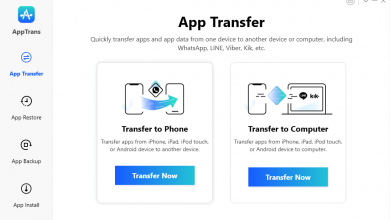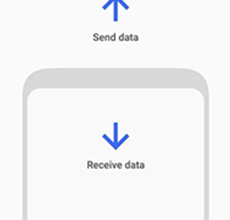Как перенести фотографии с Samsung на Huawei

[ad_1]
Люди привязаны к своим телефонам, и когда они переключают телефон, они хотят носить с собой свои фотографии. В нашем руководстве основное внимание уделяется тому, как вы можете передавать фотографии с Samsung на Huawei, чтобы ваши любимые фотографии всегда были с вами.
Советы по переносу Android
Перенос контактов Android
Huawei производит одни из действительно отличных телефонов на базе Android, и люди уходят от своих Samsung, чтобы покупать эти устройства Huawei. Если у вас есть такое устройство, вы можете перенести данные со старого телефона на новый. Хотя многие другие элементы можно синхронизировать с вашим новым телефоном Huawei, для переноса фотографий на новый телефон вам потребуется выполнить определенные действия.
Хорошо, что есть разные способы переноса фотографий с Samsung на Huawei. Каждый из этих методов помогает копировать фотографии со старого телефона Samsung на устройство Huawei, и все они имеют свои преимущества.
Вы можете попробовать следующие методы, а затем использовать тот, который работает для вас.
Метод 1. Передача фотографий с Samsung на Huawei с помощью Phone Clone
В последнее время телефонные компании создают свои собственные приложения для передачи данных, чтобы помочь людям легко и эффективно переключаться на новые телефоны. Huawei не является исключением, и они разработали приложение под названием Phone Clone, которое поможет вам перенести ваши данные.
Он состоит из множества функций, которые помогут вам выборочно переносить данные со старого устройства на новое. Вы можете выбрать, какой контент вы хотите иметь на своем новом телефоне, и только выбранные файлы будут скопированы. Он работает через безопасное одноранговое соединение Wi-Fi, поэтому ваши данные могут передаваться безопасно и быстрее.
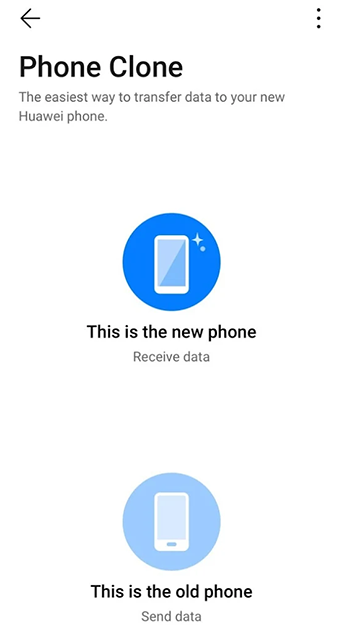
Используйте приложение Phone Clone
Ниже показано, как перенести фотографии с Samsung на Huawei с помощью Phone Clone.
Шаг 1. Первое, что вам нужно сделать, это установить приложение на оба ваших устройства. Запустите Google Play Store, найдите приложение Phone Clone и установите его на свои телефоны.
Шаг 2. Запустите приложение на обоих телефонах. На своем телефоне Huawei нажмите «Это новый телефон в приложении», так как именно на него будут отправляться фотографии.
Шаг 3. Нажмите на вариант с надписью «Это старый телефон на вашем устройстве Samsung». Это сделает ваше устройство Samsung в качестве исходного устройства.
Шаг 4. Приложение отобразит QR-код на вашем телефоне Huawei. Используйте сканер на телефоне Samsung, чтобы отсканировать код и позволить обоим телефонам связываться друг с другом.
Шаг 5. На следующем экране вы можете выбрать контент, который нужно передать на ваш телефон Huawei. Включите параметр «Фотографии», если вы хотите перенести фотографии, и нажмите «Передача» в нижней части экрана.
Шаг 6. Ваши фотографии начнут переноситься, и вы сможете видеть прогресс в реальном времени на своем экране.
Когда передача будет завершена, откройте приложение галереи на своем телефоне Huawei, и вы увидите все свои фотографии там.
Способ 2. Перенос фотографий с Samsung на Huawei через USB.
Когда дело доходит до передачи файлов, включая фотографии, традиционным способом было использование USB-соединения и установка телефона в качестве хранилища на вашем компьютере. Затем вы можете скопировать файлы с одного устройства и вставить их на другое. Это похоже на то, как вы локально копируете файлы на свои компьютеры.
То же самое можно сделать и с телефонами Samsung и Huawei. Вы можете подключить их к компьютеру и копировать файлы с одного устройства на другое. Однако недостатком является то, что вам нужно вручную находить и копировать файлы.
Вы не можете просто выбрать фотографии и перенести их все на новое устройство. Если вы не возражаете против этого недостатка, вот как вы переносите фотографии с Samsung на Huawei с помощью USB-кабеля.
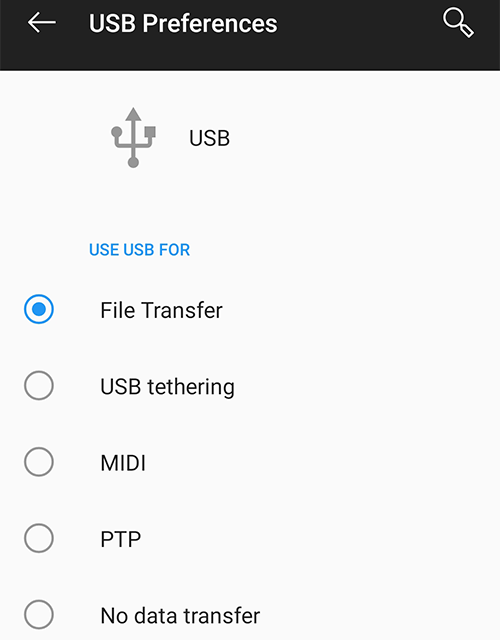
Выберите передачу файлов
Шаг 1. С помощью кабеля USB подключите телефоны Samsung и Huawei к компьютеру.
Шаг 2. На обоих телефонах появится запрос с вопросом, для чего вы хотите использовать USB-соединение. Вам нужно выбрать опцию «Передача файлов», так как вы будете передавать свои файлы (фотографии) с одного устройства на другое.
Выберите «Передача файлов», чтобы подключить телефон как запоминающее устройство.
Шаг 3. Запустите окно проводника на вашем компьютере, и вы должны увидеть оба ваших устройства, подключенных как хранилище. Сначала откройте Samsung и скопируйте с него все фотографии.
Шаг 4. Перейдите в хранилище телефона Huawei и вставьте туда фотографии. Подождите, пока фотографии полностью скопируются.
Вот и все, что нужно для передачи фотографий с Samsung на Huawei через USB-соединение.
Способ 3. Перенос фотографий с Samsung на Huawei с AnyTrans для Android.
Времена использования USB-соединений и ручного копирования файлов фактически прошли. Теперь доступны современные приложения и инструменты, которые помогут вам с задачами передачи фотографий. Настоятельно рекомендуется использовать эти приложения, чтобы упростить передачу файлов и сделать процессы более эффективными.
Одно из современных и эффективных приложений, которое вы можете использовать, — AnyTrans для Android. Оснащенное всеми последними функциями, приложение позволяет легко и просто копировать фотографии с Samsung на Huawei. Все, что вам нужно сделать, это указать приложению, что вы хотите передать, и оно позаботится обо всем остальном за вас.
Поскольку он поддерживает все телефоны Android, поддерживаются как Samsung, так и Huawei, и вы можете использовать приложение следующим образом для передачи своих фотографий.
Шаг 1. Загрузите AnyTrans для Android и запустите его на своем компьютере> Подключите телефоны к компьютеру> Выберите Android Mover
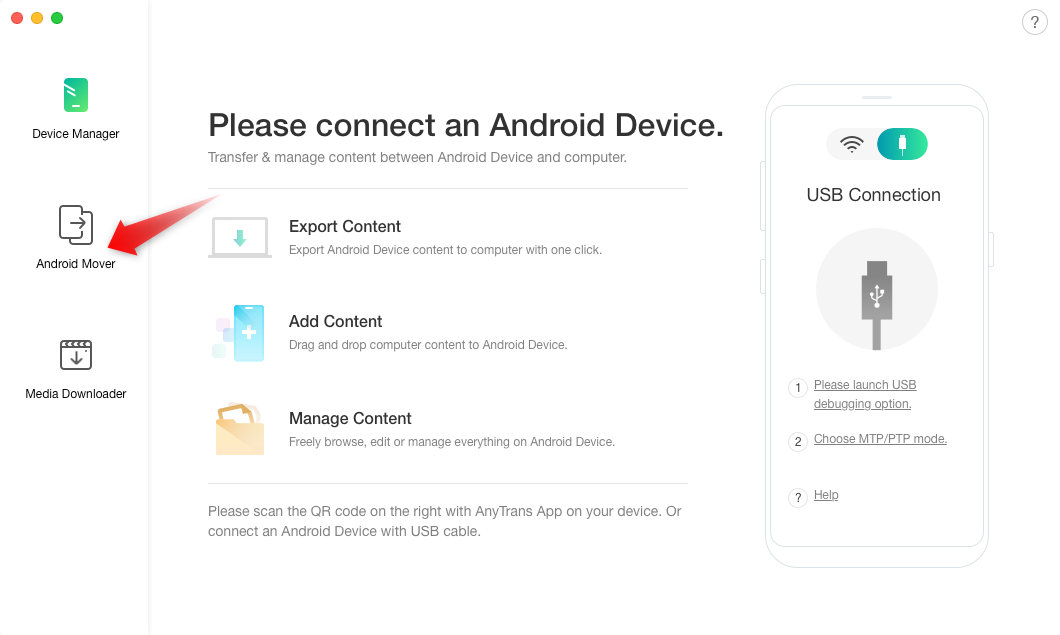
Подключите оба устройства к компьютеру
Шаг 2. Выберите Android на Android > Коснитесь Фотографии на экране категории и щелкните Следующий.
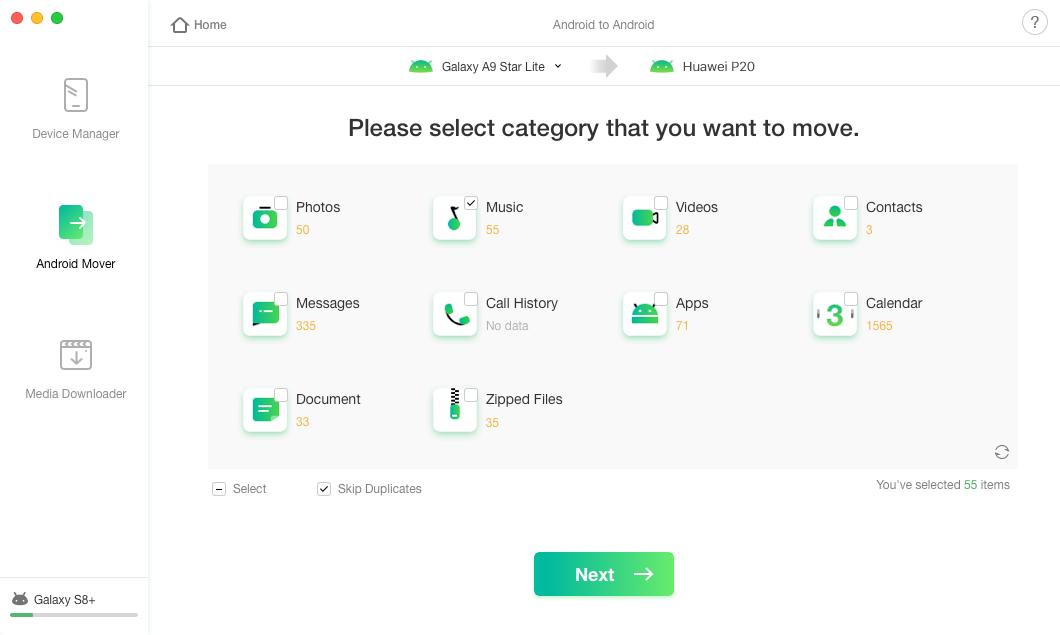
Передача фотографий с Samsung на Huawei через Anytrans для Android
Шаг 3. Подождите немного, и когда фотографии будут перенесены, вы увидите на экране следующее.
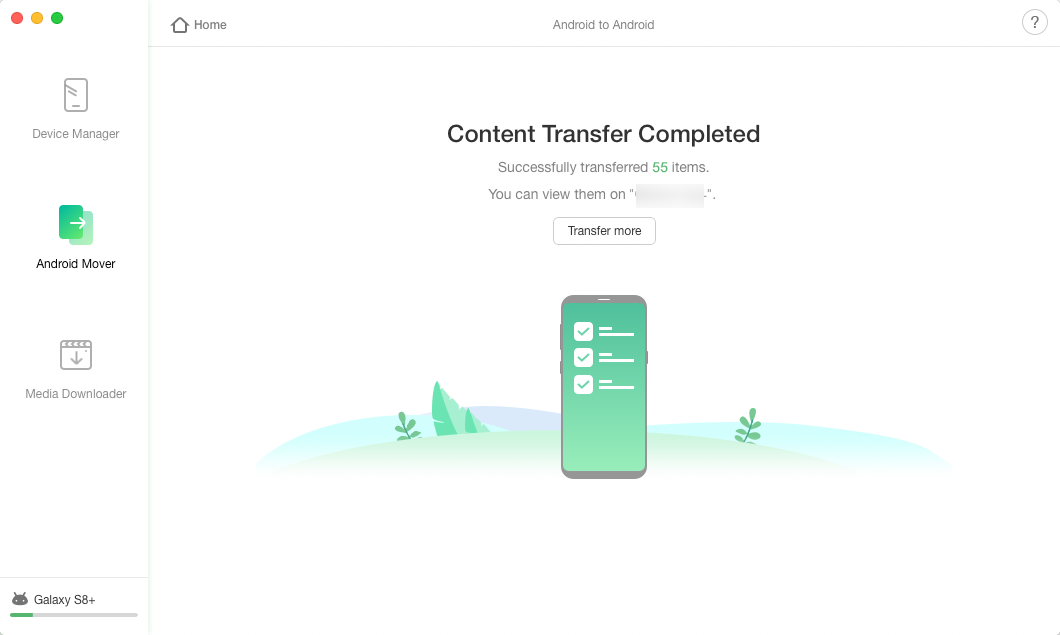
Передача фотографий выполнена через Anytrans для Android
Теперь вы можете запустить приложение галереи на своем телефоне Huawei и увидеть свои переданные фотографии.
Метод 4. Перенос фотографий с Samsung на Huawei с помощью Google Фото.
Google Фото — это приложение, которое позволяет загружать и хранить файлы в облаке. Если вы не решите сохранить свои фотографии в исходном качестве, вы фактически получите неограниченное пространство для ваших высококачественных фотографий в приложении. Вы также можете использовать приложение для синхронизации своих фотографий, и именно это позволяет передавать фотографии с Samsung на Huawei.
Вам понадобится быстрое и стабильное подключение к Интернету, поскольку приложение сначала загрузит ваши фотографии в облако, а затем загрузит их на ваш телефон Huawei. Если у вас стабильный Интернет, ниже описано, как перенести фотографии с Samsung на Huawei с помощью Google Фото.
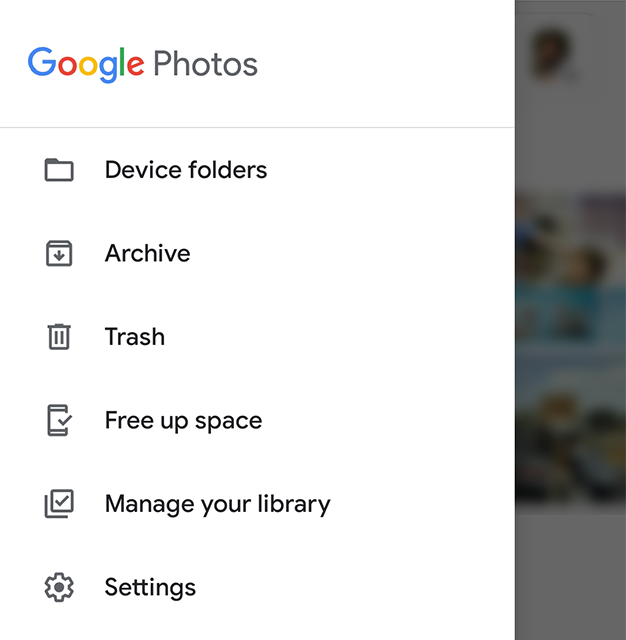
Передача фотографий с Samsung на Huawei через Google Photo
Шаг 1. Установите приложение Google Фото из магазина Google Play на оба телефона.
Шаг 2. Запустите приложение на вашем устройстве Samsung.
Шаг 3. Когда приложение откроется, нажмите на три горизонтальные линии в верхнем левом углу и выберите параметр «Настройки».
Шаг 4. На следующем экране нажмите на параметр «Резервное копирование и синхронизация».
Шаг 5. Установите переключатель «Резервное копирование и синхронизация» в положение «включено», и функция будет включена.
Шаг 6. Подождите, пока ваши фотографии будут загружены в вашу учетную запись Google Фото.
Шаг 7. Откройте приложение на своем телефоне Huawei и войдите в систему с той же учетной записью Google, которую вы использовали на своем телефоне Samsung.
Ваши фотографии Samsung должны синхронизироваться с вашим Huawei, и все ваши фотографии будут доступны на вашем новом телефоне.
Метод 5. Передача фотографий с Samsung на Huawei с помощью Bluetooth или Wi-Fi.
Если вы по какой-то причине не хотите использовать проводное соединение, вы можете использовать беспроводные технологии, такие как Bluetooth и WiFi Direct, для передачи фотографий с вашего Samsung на Huawei. Вряд ли найдется телефон, в котором нет этих функций, и вы можете использовать его на обоих своих телефонах для обмена файлами и данными друг с другом.
Если вы выберете Bluetooth, имейте в виду, что он подходит только для файлов небольшого размера. Если вы переносите десятки фотографий, то на выполнение этой задачи потребуется время. WiFi Direct значительно быстрее, чем Bluetooth, и позволяет подключать и обмениваться файлами между двумя устройствами, совместимыми с WiFi Direct.
Ниже показано, как вы можете использовать оба из них, чтобы поделиться своими фотографиями с Samsung в Huawei.
Шаг 1. Откройте центр уведомлений в верхней части экрана на обоих устройствах и включите опцию Bluetooth.
Включите Bluetooth на обоих ваших устройствах
Шаг 2. Зайдите в «Настройки»> «Wi-Fi и Интернет»> «Wi-Fi»> «Настройки Wi-Fi»> «Wi-Fi Direct» и подключите оба устройства друг к другу.
Включите WiFi Direct на обоих устройствах
Шаг 3. Запустите приложение «Галерея» на устройстве Samsung и выберите фотографии, которые хотите перенести на Huawei.
Шаг 4. Нажмите на опцию «Поделиться» внизу, а затем выберите Bluetooth или WiFi Direct для отправки файлов.
Делитесь фотографиями через Bluetooth или Wi-Fi Direct
Фотографии будут перенесены выбранным вами способом.
Вывод
Перенос фотографий с Samsung на Huawei не должен быть сложной задачей, и благодаря нескольким доступным для этого способам вы всего в нескольких щелчках мыши от того, чтобы перенести фотографии на свой новый телефон Huawei. Мы надеемся, что наше руководство поможет вам с задачей передачи фотографий.
[ad_2]